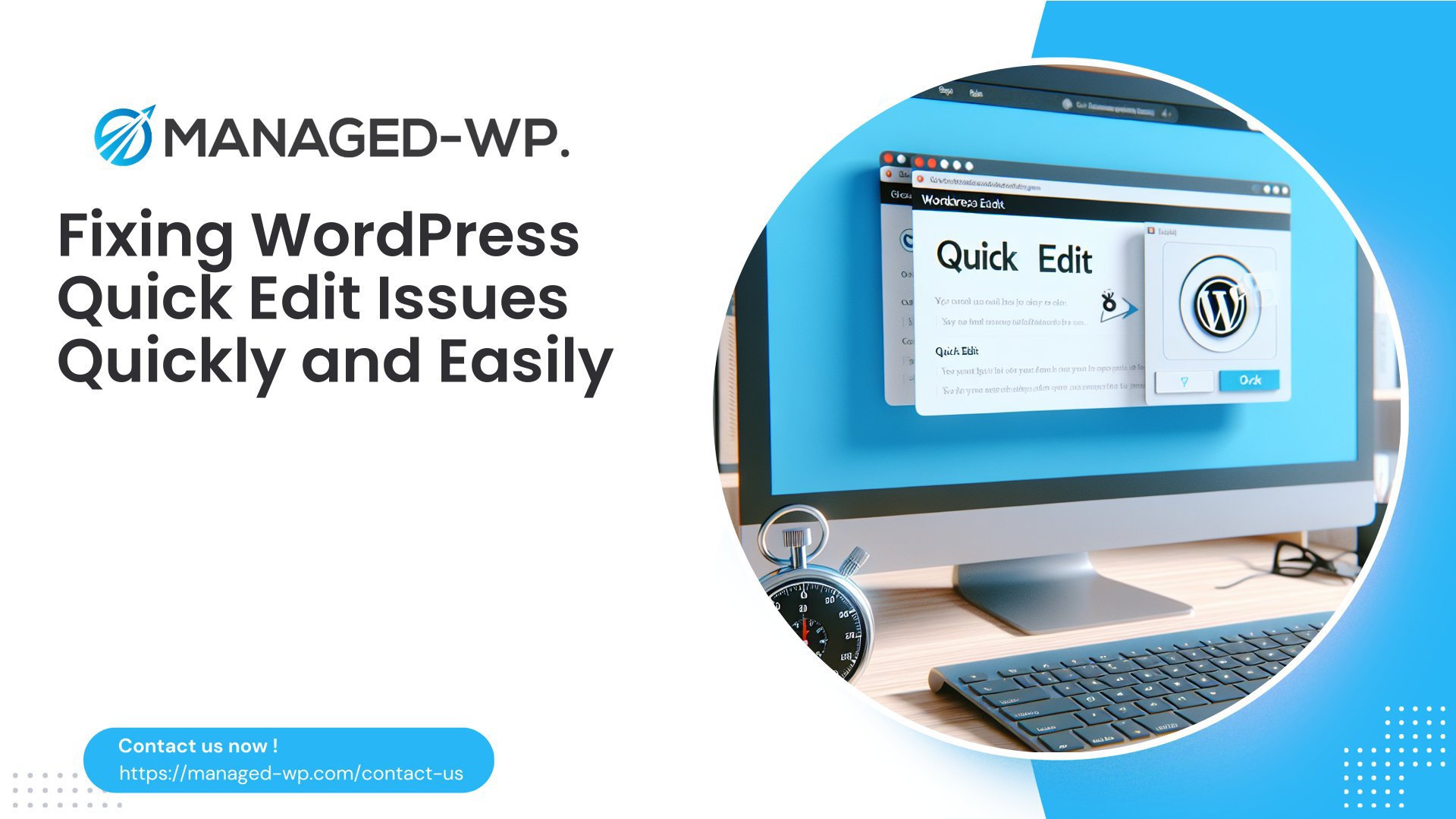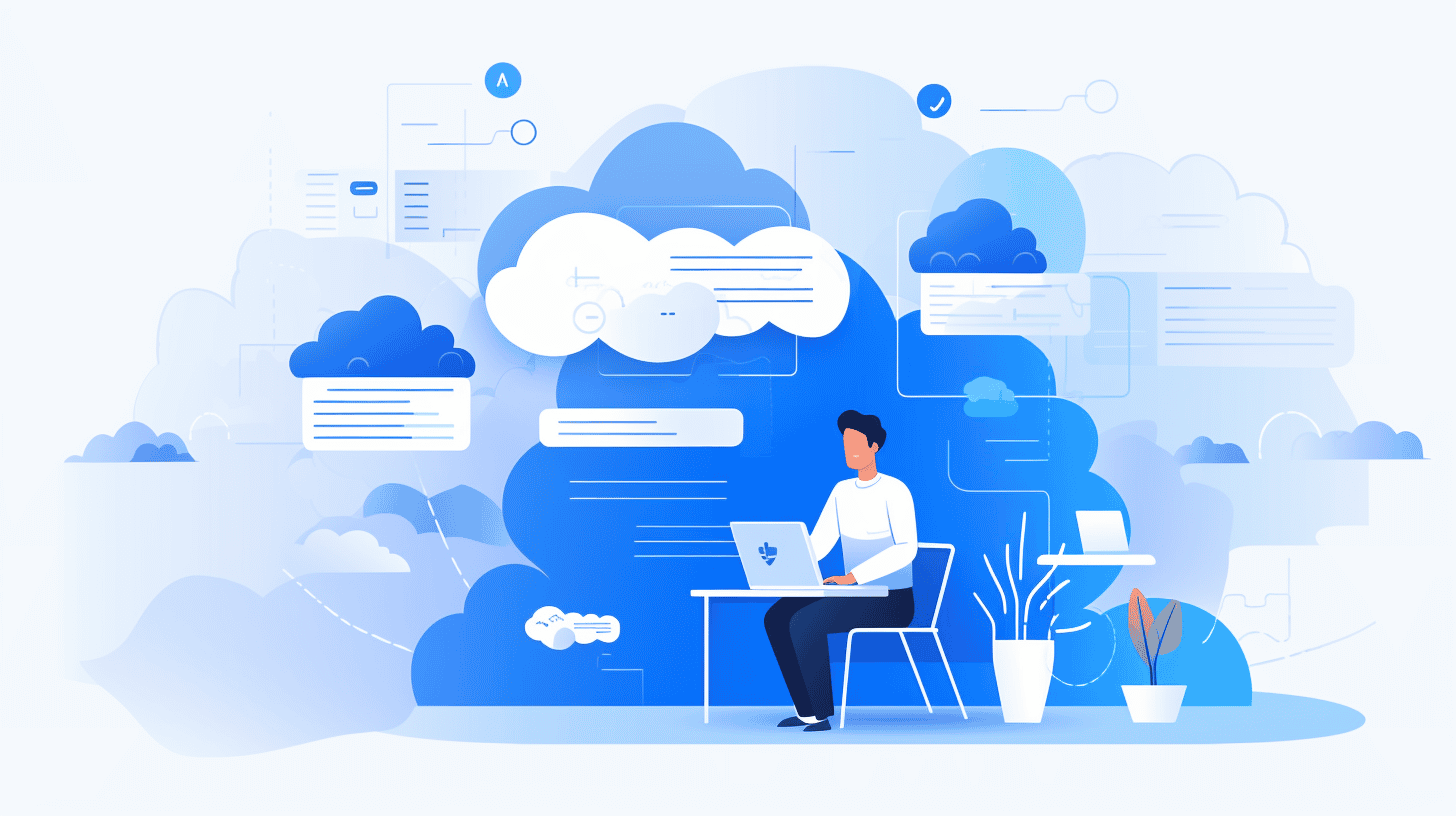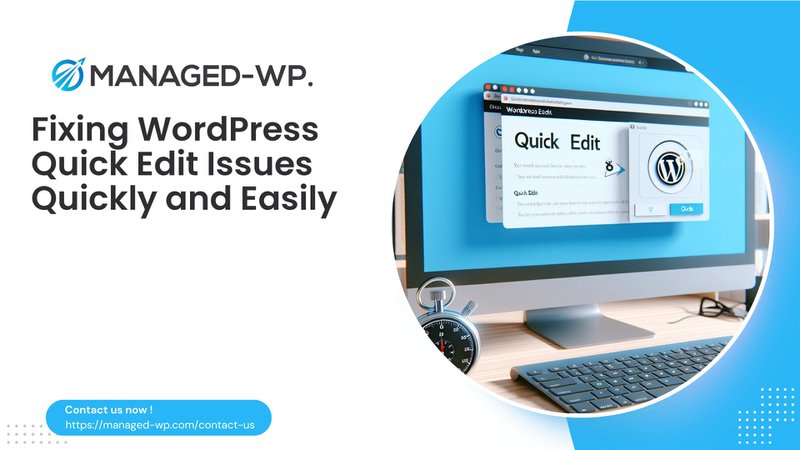
WordPress 快速编辑不起作用:托管 WP 用户的故障排除指南
在本综合指南中,我们将深入探讨可能导致 WordPress 中的“快速编辑”功能出现故障的常见问题。“快速编辑”功能是一个功能强大的工具,允许用户直接从 WordPress 管理仪表板中的帖子或页面屏幕对帖子和页面进行基本编辑。但是,有时它可能无法更新更改,从而导致沮丧和浪费时间。在这里,我们将探讨此问题的可能原因和解决方案,这些解决方案是为托管 WP 用户量身定制的。
了解快速编辑功能
快速编辑功能旨在提供一种快速有效的方法来修改帖子和页面的基本细节,而无需打开每个帖子或页面。它提供了一个简化的界面,您可以在其中编辑内容的标题、slug 和其他基本设置。
快速编辑的常见问题
- 过时的主题或插件
过时的主题或插件可能会导致与快速编辑功能出现兼容性问题。保持主题和插件为最新版本至关重要,以确保功能顺畅。 - 插件冲突
有时,插件可能会相互冲突或与 WordPress 核心功能发生冲突,从而导致快速编辑功能出现问题。停用所有插件并检查问题是否仍然存在是一个不错的起点。 - 浏览器缓存问题
浏览器缓存有时会影响“快速编辑”功能的正常使用。清除浏览器缓存并刷新页面可能会解决此问题。 - 服务器端问题
服务器端问题(例如配置错误或 PHP 版本过时)也会影响快速编辑功能。确保服务器设置正确且 PHP 版本已更新(例如 PHP 8.1)至关重要。 - JavaScript 错误
JavaScript 错误可能会导致“快速编辑”功能无法正常运行。检查浏览器控制台中的 JavaScript 错误有助于确定问题所在。
故障排除步骤
- 停用所有插件
停用所有插件是常见的故障排除步骤,用于确定是否有任何插件导致问题。如果停用所有插件可以解决问题,那么您需要确定哪个特定插件导致了冲突,然后更新它或将其替换为兼容的替代方案。 - 切换到默认主题
切换到默认主题可以帮助确定问题是否与主题有关。如果切换到默认主题可以解决问题,那么您需要确定并更新或替换当前主题。 - 清除浏览器缓存
清除浏览器缓存有时可以解决与浏览器端缓存问题相关的问题。如果您最近对网站进行了更改,则尤其如此。 - 检查服务器设置
确保您的服务器设置正确,并且没有可能影响快速编辑功能的错误配置。这包括检查常规设置页面中的 WordPress 地址 (URL) 和站点地址 (URL) 设置。 - 更新 PHP 版本
如果您使用的 PHP 版本过旧,可能会导致与“快速编辑”功能出现兼容性问题。将 PHP 版本更新到最新版本(例如 PHP 8.1)可以解决此类问题。
高级故障排除
- 检查 JavaScript 错误
打开浏览器的开发者控制台并检查与快速编辑功能相关的任何 JavaScript 错误。这有助于识别可能导致问题的 JavaScript 文件的具体问题。 - 检查网络请求
使用浏览器的开发者工具检查与快速编辑功能相关的网络请求。这有助于确定是否存在 AJAX 请求问题或其他与网络相关的问题。
托管 WP 解决方案
作为 Managed WP 用户,您可以通过电子邮件和实时聊天获得专门的 WordPress 支持。如果您在使用“快速编辑”功能时遇到问题,可以联系我们的支持团队寻求帮助。我们还提供定期更新和维护任务,以确保您的网站保持安全和最新状态,从而降低此类问题发生的可能性。
结论
快速编辑功能是 WordPress 中的一项强大工具,可以在对帖子和页面进行基本编辑时节省时间和精力。但是,由于各种原因,例如主题或插件过时、浏览器缓存问题、服务器端问题或 JavaScript 错误,它有时会出现故障。通过遵循上述故障排除步骤并确保您的网站通过定期更新和安全检查得到良好维护,您可以解决与快速编辑功能相关的大多数问题。
托管 WP 如何
不要让快速编辑问题拖慢您的速度!立即通过以下方式试用 Managed WP 的试用计划 https://my.managed-wp.com/ 并通过我们专门的支持和定期更新体验无缝的 WordPress 管理。